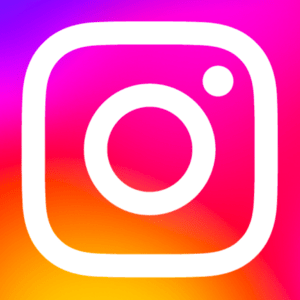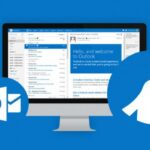En nuestro blog temático hemos hablado sobre diferentes temas relacionados al Instagram Android. Allí particularmente, se mencionan las nuevas características que van entregándose por parte de sus desarrolladores a cada usuario. Si esto es así, ¿podemos hacer lo mismo con el Instagram en Windows 10 Mobile?
Si eres una de aquellas personas que aún tiene un teléfono móvil con sistema operativo de Microsoft quizá, te decepciones un poco con lo que mencionaremos en este post. Aún cuando la aplicación móvil esta disponible para todas las plataformas, pero lastimosamente existen una gran cantidad de diferencias que nos hacen desistir, de seguir usándola en esta versión. Ese será el objetivo del presente artículo y en donde, trataremos de mencionar, todo lo que puedes hacer con el Instagram entregado por sus desarrolladores para Windows 10 en su versión móvil.
[quote]Recuerda: Cómo activar el Instagram Music con una VPN[/quote]
Instagram en Windows 10 Mobile: ¿Que podemos hacer con la aplicación móvil?
Hubiésemos deseado hacer una comparativa entre el Instagram en Windows 10 Mobile y la versión para dispositivos móviles Android o iOS pero, queremos creer que manejas perfectamente bien a la herramienta en dichas plataformas.
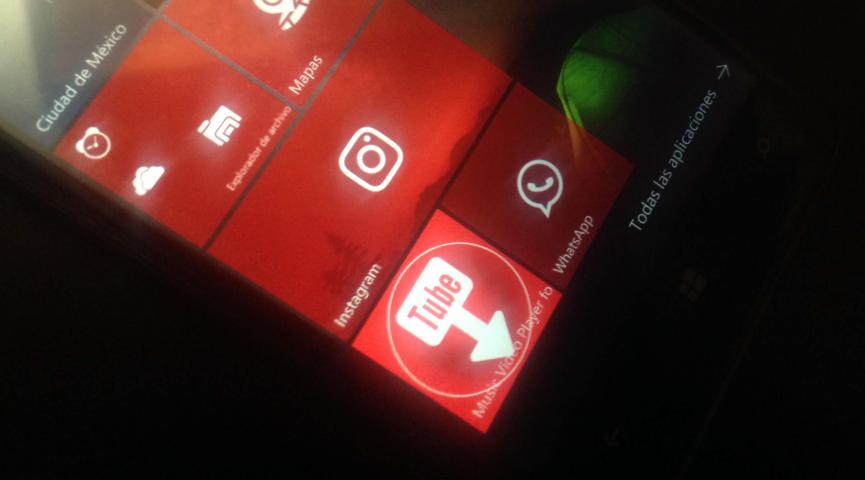
Lo primero que tienes que hacer, es descargar a la más reciente versión del Instagram para Windows 10 en su versión móvil. Usa la caja que colocaremos en la parte superior para que lo hagas. Luego de ello, dale un toque para empezar a ver lo que nosotros hemos concluido en nuestro análisis.
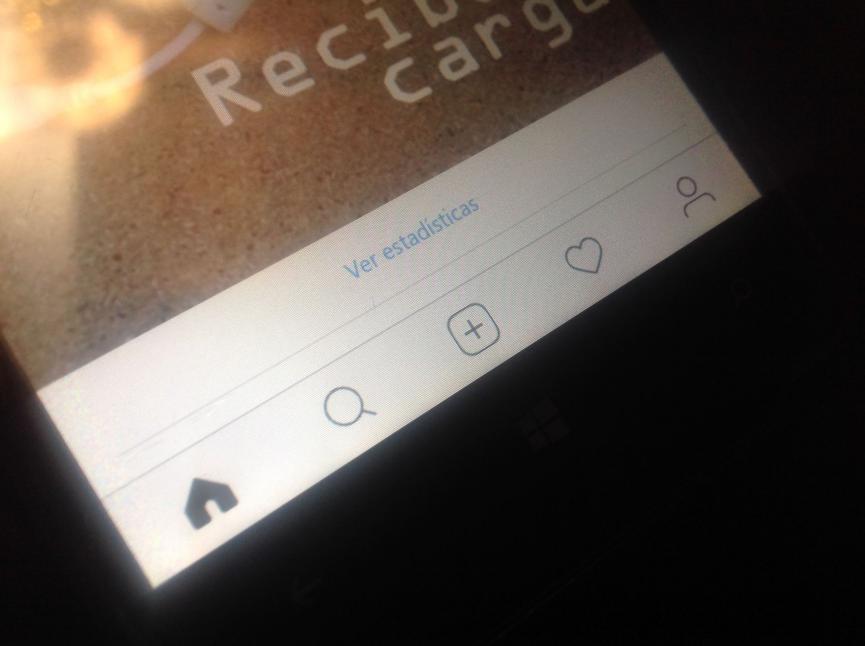
Aquella imagen que puedes ver en la parte superior representa, a los iconos de las funciones más importantes que están presentes, en la barra inferior. Aquí prácticamente no existe gran diferencia con lo que podríamos ver, en la versión para Android o iOS. Por supuesto que todo empieza a cambiar, cuando elegimos a alguno de esos iconos. A manera de ejemplo, te recomendamos tocar al icono con forma de perfil.
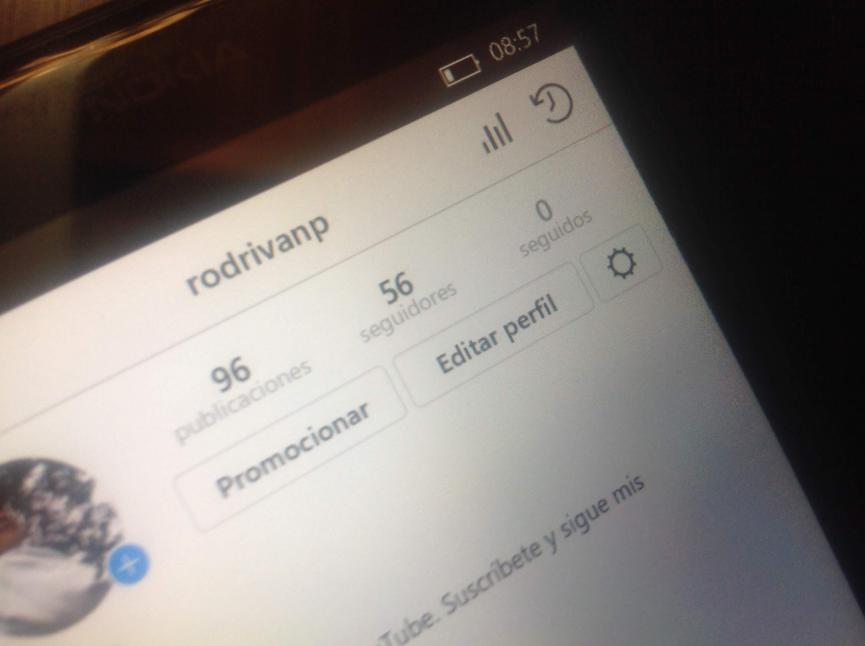
En ese momento, aparecerán unas cuantas opciones que puedes utilizar pero, en la parte superior de la interfaz. Allí existe un botón que puedes utilizar para «promocionar» tu perfil y publicaciones. No recomendamos realizar esa tarea si tienes pocos suscriptores (como nosotros). También tienes el botón para «Editar el Perfil»; hasta aquí, todo esta correcto pero el cambio se encuentra en el botón de configuración. En las otras plataformas móviles no encontrarás a la rueda de engranaje que puedes apreciar en esta versión.
En dichas plataformas existe un icono de tres líneas (menú de hamburguesa). Aquí las cosas se simplificaron debido, a que la versión móvil para Windows 10 no cuenta con los suficientes recursos para mostrar una interfaz más desarrollada y atractiva. Solamente tiene que tocar el icono de rueda de engranaje para entrar a los ajustes y configuración de tu cuenta.
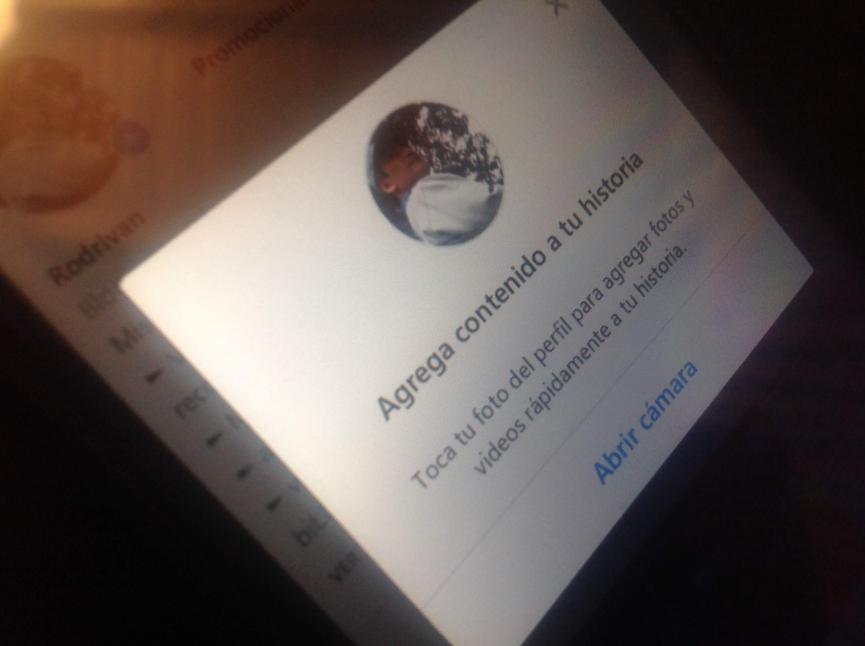
Otro aspecto por demás importante esta, en la creación de las «Historias de Instagram en Windows 10 Mobile». Para poder crear una historia tienes que tocar la foto de perfil ubicada en el lado superior izquierdo. Si lo tocas, saltarás hacia el área en donde puedes crear una pero, con «una gran cantidad de limitaciones».
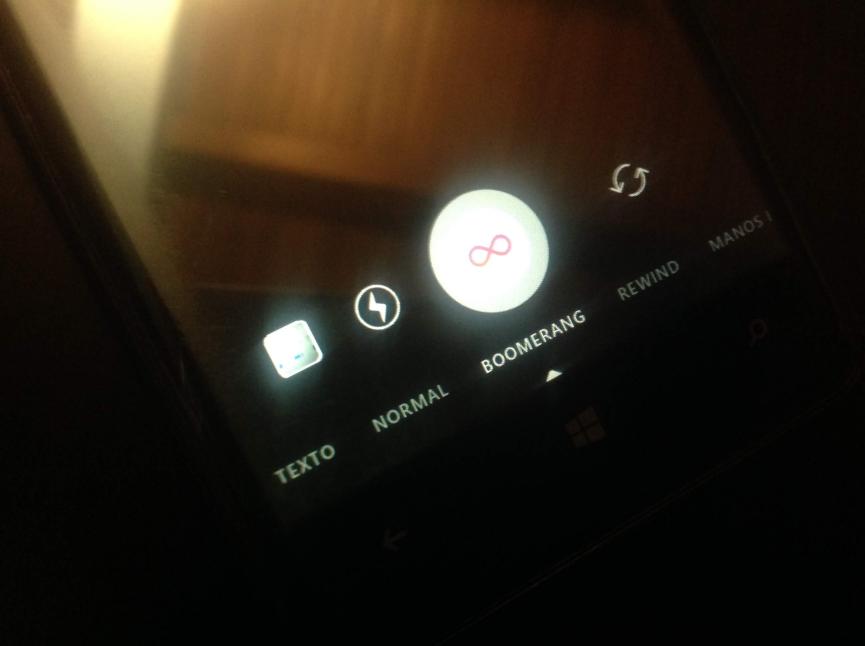
La imagen que hemos compartido en la parte superior muestra, a todas las funciones que puedes utilizar dentro de la creación de tus Historias de Instagram; entre todas ellas, no existe aquella que pudiésemos usar para Instagram Music ni tampoco, las del SuperZOOM. Si con el tiempo van aumentando más características, estamos seguros que en esta versión (para la plataforma de Microsoft) no estarán disponibles debido, a la falta de recursos que actualmente presenta la misma.